苹果4手机版本降级教程:详细步骤指南
iPhone4还能降级回旧系统吗?
你的iPhone4是不是越升级越卡?打开个微信都要等半分钟?刷个网页像看PPT?明明当年流畅到飞起的手机,现在怎么就成了"老年机"?今天咱们就来唠唠这个事儿——其实啊,只要掌握正确方法,老iPhone4还能抢救一下!
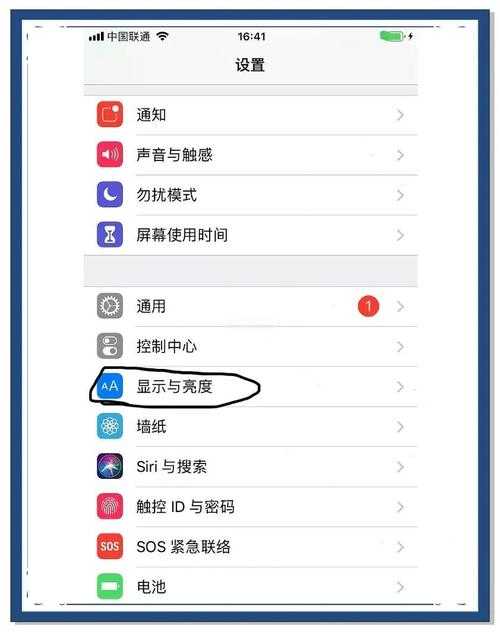
先说重点:降级系统确实可行,但必须严格按照步骤操作。 我知道很多小伙伴会担心变砖啊、丢失数据啊这些问题,别急,咱们一步一步来。先准备好这些东西:
- 原装数据线(山寨线容易出幺蛾子)
- 电脑(Windows/Mac都行)
- 爱思助手最新版(别在官网下载,直接百度搜官网地址)
- 充电宝(保持手机50%以上电量)
对了,先说个冷知识:苹果早在2013年就关闭了iPhone4的验证通道,所以咱们得用特殊方法绕过验证。别慌,这不算越狱,也不会影响保修——虽然iPhone4早过保修期了吧...
第一步:备份!备份!备份!
重要的事情说三遍!别嫌我啰嗦,去年有个粉丝没备份就把手机刷成板砖,最后连和前女友的聊天记录都没了。具体怎么操作:
- 用iTunes完整备份(千万别选加密备份)
- 微信单独备份聊天记录(在设置-通用-存储空间里)
- 照片传到电脑或云盘(推荐用百度网盘)
这时候可能有人要问:"我手机都卡得动不了,怎么备份啊?" 教你个绝招——强制重启后马上连接电脑,趁着系统还没加载完赶紧备份。要是实在卡得连电脑都识别不了...那只能忍痛放弃数据了。
关键步骤:获取SHSH文件
这个相当于系统降级的"通行证"。虽然听起来高大上,实际操作就三步:
- 打开爱思助手,连接手机
- 点击"工具箱"-"SHSH管理"
- 看到iOS6.1.3的SHSH就赶紧保存
如果这里显示没有SHSH...嗯,可能你这台手机之前没备份过。不过别灰心,试试用小雨伞工具(TinyUmbrella)抓取,具体方法咱们后面会说。
| 常见问题 | 解决方法 |
| 连接电脑没反应 | 换USB接口/换数据线/重启电脑 |
| 检测不到SHSH | 切换网络环境再试 |
| 提示未知错误 | 关闭杀毒软件和防火墙 |
进入DFU模式有诀窍
这个环节最容易翻车。正确的姿势是:
- 关机状态下按住电源键3秒
- 不松开电源键的情况下同时按住home键
- 坚持10秒后松开电源键(home键继续按着)
- 等到电脑"叮咚"一声提示检测到设备
这时候手机屏幕应该是全黑的!如果出现苹果logo或者iTunes图标,说明失败了要重来。我当年第一次操作时重复了七八次才成功...
降级过程注意事项
开始刷机后,有几点要特别注意:
- 绝对不能拔数据线(就算进度条卡住也别动)
- 保持电脑不断电(笔记本请插电源)
- 关闭自动锁屏(在系统设置里调整)
刷机过程中可能会遇到错误代码,最常见的是3194错误。这时候需要修改hosts文件,把gs.apple.com的域名指向74.208.10.249这个IP地址。具体路径是:
- Windows:C:\\Windows\\System32\\drivers\\etc\\hosts
- Mac:/private/etc/hosts
最后提醒一句:降级成功后首次开机特别慢,可能要等20分钟以上。千万别以为是变砖了就去强制重启!耐心等到出现欢迎界面才算大功告成。
小编的iPhone4现在还在当备用机用,降回iOS6后居然能两天一充电。虽然装不了新APP,但打电话发短信还是妥妥的。要是你也有台吃灰的老手机,不妨翻出来试试?






发表评论